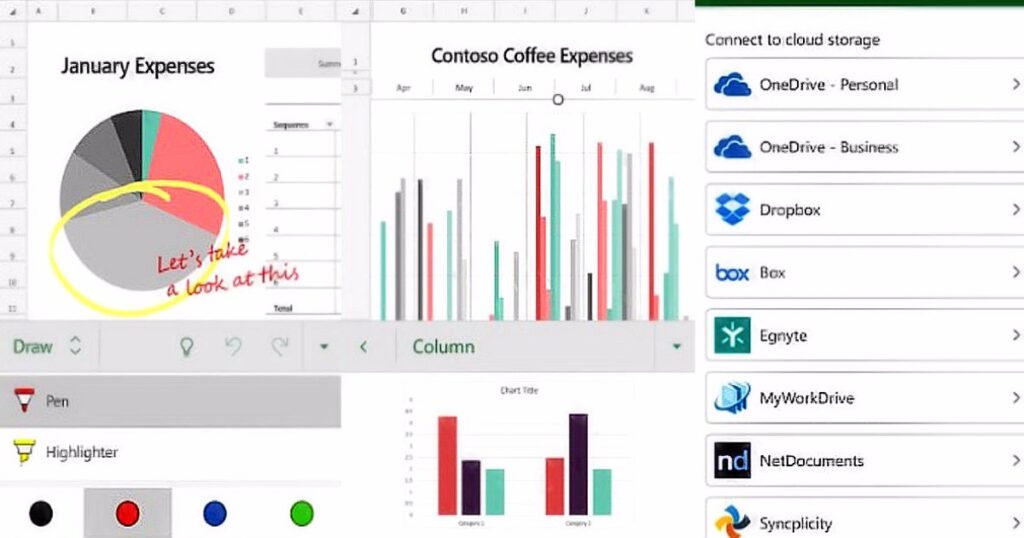Microsoft Excel هو تطبيق قوي قادر على العمل كأداة كاملة الميزات لتحليل البيانات وجداول البيانات. ورغم أن Excel قادر تمامًا على أداء بعض مهام معالجة البيانات القوية، إلا أنك تحتاج أحيانًا إلى القيام بشيء بسيط مثل دمج الخلايا وإلغاء دمجها. وهذا يعني في الأساس وضع قيمة 1 في خلايا متعددة أو خليتين في خلية واحدة. وهذا بالضبط ما سنتناوله في هذا الدليل الإرشادي.
قم بإلقاء نظرة على مقالاتنا الأخرى للحصول على المزيد من النصائح والحيل الخاصة بـ Excel.
استخدام أمر الدمج والمركز لدمج الخلايا
الطريقة الأسهل لدمج خلية واحدة في خلايا متعددة هي استخدام دمج ومركز الأمر من القائمة الرئيسية. يأخذ هذا الأمر القيمة الموجودة في الخلية الموجودة في أقصى اليسار في اللغات التي تكتب من اليسار إلى اليمين أو الخلية الموجودة في أقصى اليمين في اللغات التي تكتب من اليمين إلى اليسار ويضعها في أي عدد من الخلايا المحددة. وهو مفيد بشكل خاص عندما تريد أن يغطي رأس العمود عدة أعمدة، كما هو الحال في جدول البيانات النموذجي حيث نريد أن يشير عنوان “مبيعات الربع الأول” إلى جميع أشهر الربع الأول.
(قد يتم استخدام هذه البيانات لاحقًا لإنشاء رسم بياني في Excel.)
الخطوة 1: حدد الخلايا التي تريد دمجها وانقر فوق دمج ومركز يأمر.
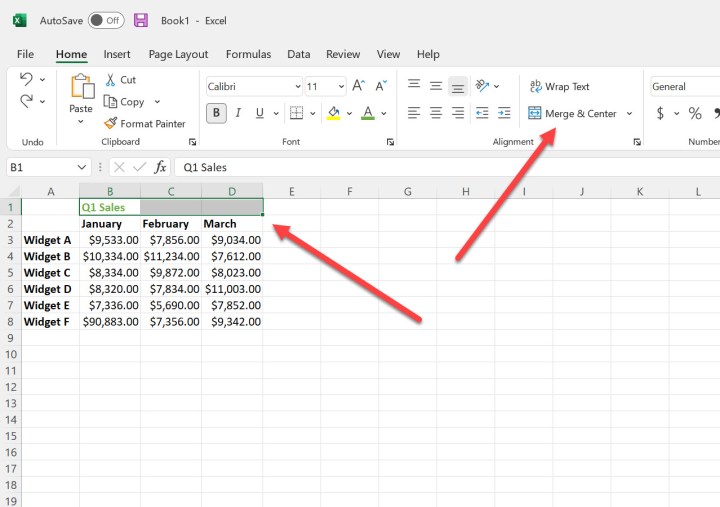
الخطوة 2: إذا قمت ببساطة بالنقر فوق دمج ومركز عند الضغط على الزر، سيتم نشر “مبيعات الربع الأول” عبر الخلايا الثلاث وتمركزها. لاحظ أنه سيتم استبدال أي بيانات في الخلايا الموجودة على اليمين.
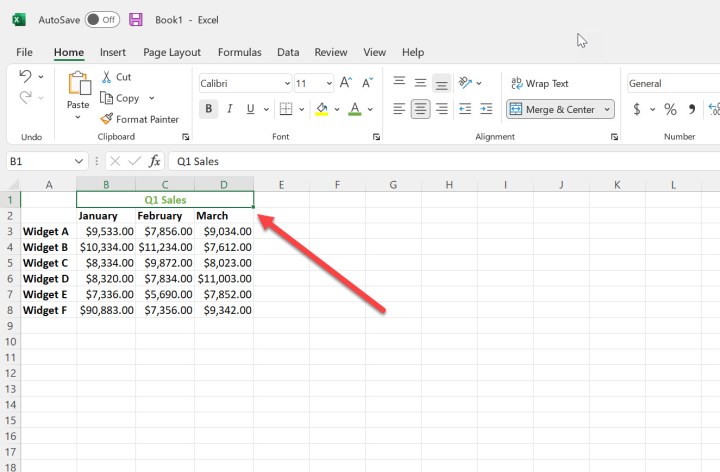
الخطوة 3: يمكنك أيضًا الاختيار دمج عبر وسيتم دمج الخلايا ولكن سيتم نقل المحتوى إلى اليسار. دمج الخلايا ستعمل الوظيفة على القيام بنفس الشيء في معظم الحالات.
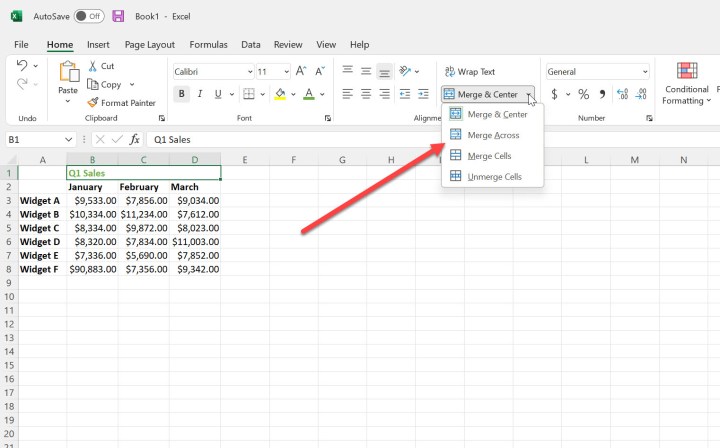
استخدام أمر دمج الخلايا لإلغاء دمج الخلايا في Microsoft Excel
من السهل جدًا إلغاء دمج الخلايا التي قمت بدمجها باستخدام دمج الخلايا يأمر.
ما عليك سوى تحديد الخلايا التي ترغب في إلغاء دمجها، ثم تحديد إلغاء دمج الخلايا من القائمة المنسدلة.
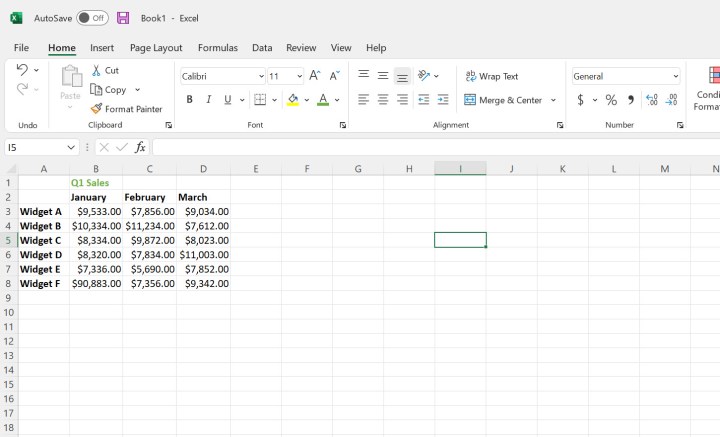
استخدام وظيفة Concatenate لدمج الخلايا في Microsoft Excel
في بعض الأحيان، نرغب في أخذ عمودين ودمجهما في عمود واحد، مع الاحتفاظ بالمعلومات من كلا العمودين. في جدول البيانات النموذجي الخاص بنا، نرغب في أخذ الاسم الأول واسم العائلة ودمجهما في خلية تحتوي على الاسم الكامل.
يتم ذلك بسهولة باستخدام سلسل الوظيفة. نقوم بإنشاء الصيغة في الخلية التي نريد أن يتم فيها ملء الاسم الكامل. الصيغة بالتنسيق “=CONCATENATE(A2,” “,B2)، حيث يشير A2 إلى الخلية الموجودة في أقصى اليسار في الصف الثاني، ويشير B2 إلى الخلية الموجودة في أقصى اليمين في الصف الثاني، ويشير القسم الأوسط إلى أننا نريد فصل البيانات بمسافة. بالطبع، ستتغير مراجع الخلايا أثناء التنقل لأسفل الجدول. يمكننا استخدام أي رمز نريده هنا. لاحظ أنه سيتم استبدال أي بيانات في العمود الذي سيتم دمج البيانات فيه.
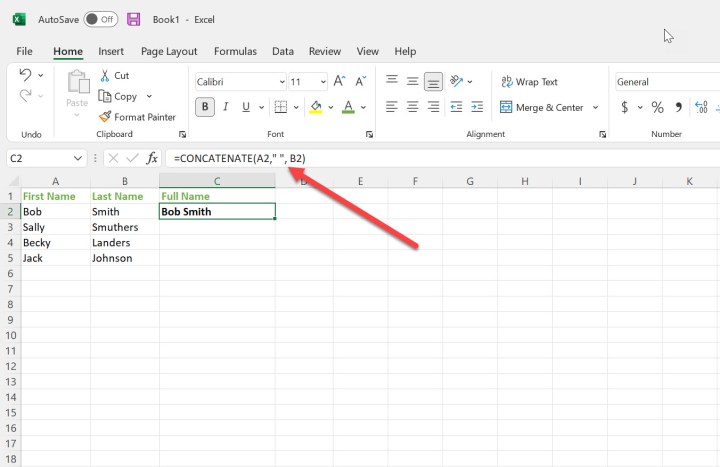
باستخدام هذه الخطوات، يمكنك بسهولة دمج وإلغاء دمج جدول البيانات الخاص بك والتلاعب بشكل عام بتخطيطه. فهو يتمتع بإمكانيات تتجاوز الجدول البسيط، كما ستكتشف مع الاستخدام المنتظم.
هل تقوم بتسجيل بيانات مهمة لا تريد تغييرها؟ تعرف على كيفية قفل الخلايا في Microsoft Excel وحماية بياناتك.